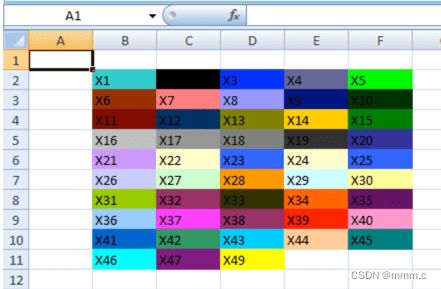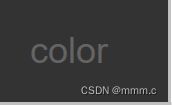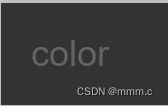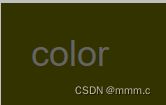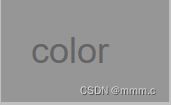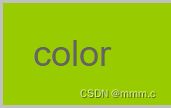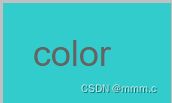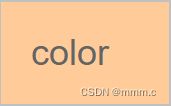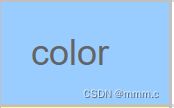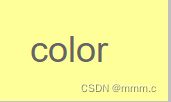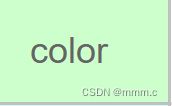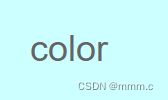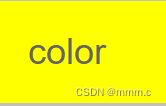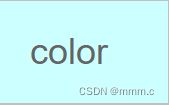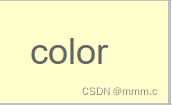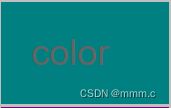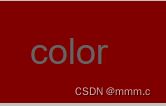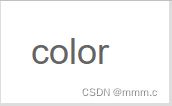Java通过cellstyle属性设置Excel单元格常用样式全面总结
最近做了一个导出Excel的功能,导出是个常规导出,但是拿来模板一看,有一些单元格的样式设置,包括合并,背景色,字体等等,毕竟不是常用的东西,需要查阅资料完成,但是搜遍全网没有一个全面的,工作完成后,我便总结了一下,能够应对日常开发使用的Excel样式设置属性。
这里重点总结生成Excel中对单元格的样式设置,不讲解如何导出Excel,基本导出很容易。
直接上代码,按照注释来看依次是:
首先创建一个工作薄
下面所有的操作都是对这个style对象来设置的。
// 创建excel工作簿
SXSSFWorkbook wb = new SXSSFWorkbook(getXSSFWorkbook(examPath), 1000);
//获取样式
CellStyle style = wb.createCellStyle();1.设置单元格对齐,属性使用参照注解
//1、先设置单元格对齐方式
//水平对齐,一般对齐方式。文本数据左对齐。数字、日期和时间是正确对齐的。布尔类型居中。
style.setAlignment(HorizontalAlignment.GENERAL);
//靠左
style.setAlignment(HorizontalAlignment.LEFT);
// 靠右
style.setAlignment(HorizontalAlignment.RIGHT);
// 居中
style.setAlignment(HorizontalAlignment.CENTER);
// 填充单元格的值,跨越单元格的整个宽度
style.setAlignment(HorizontalAlignment.FILL);
// 水平对齐对齐(左右齐平)。对于每行文本,将单元格中换行文本的每行左右对齐
style.setAlignment(HorizontalAlignment.JUSTIFY);
// 水平对齐在多个单元格中居中
style.setAlignment(HorizontalAlignment.CENTER_SELECTION);
//平铺。表示单元格中每行文本中的text均匀分布.跨越单元格的宽度,左右外边距齐平。
style.setAlignment(HorizontalAlignment.DISTRIBUTED);
2.设置单元格垂直对齐,参考注解
//2.此枚举值指示单元格的垂直对齐类型,即:
//垂直居中对齐
style.setVerticalAlignment(VerticalAlignment.CENTER);
//顶部对齐
style.setVerticalAlignment(VerticalAlignment.TOP);
//底部对齐
style.setVerticalAlignment(VerticalAlignment.BOTTOM);
//对齐。
style.setVerticalAlignment(VerticalAlignment.JUSTIFY);
//分布。
style.setVerticalAlignment(VerticalAlignment.DISTRIBUTED);
3.设置背景色
//3.设置背景色
style.setFillForegroundColor(IndexedColors.PALE_BLUE.getIndex());
//必须设置 否则背景色不生效
style.setFillPattern(FillPatternType.SOLID_FOREGROUND);背景色的IndexedColors类中属性对应的具体颜色如下所示:
(1)枚举值对应的颜色
(2)色卡名称对应的颜色
 DARK_BLUE
DARK_BLUE  LIGHT_CORNFLOWER_BLUE
LIGHT_CORNFLOWER_BLUE
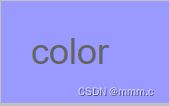 CORNFLOWER_BLUE
CORNFLOWER_BLUE  GREY_50_PERCENT
GREY_50_PERCENT
4.设置字体有关样式
基本涵盖了Excel中对文字常用的操作行为
//4.设置字体样式
Font titleFont = wb.createFont();
// 设置字体的名称(例如Arial)
titleFont.setFontName("宋体");
// 以1/20点为单位设置字体高度。
titleFont.setFontHeight((short) 10);
// 设置是否使用斜体
titleFont.setItalic(true);
// 设置是否在文本中使用删除线横线
titleFont.setStrikeout(true);
//颜色设置
titleFont.setColor((short) 111);
// 设置普通、上标或下标。
titleFont.setTypeOffset((short) 5);
//下划线
titleFont.setUnderline((byte) 0000);
// 是否加粗
titleFont.setBold(true);
// 设置字体高度
titleFont.setFontHeightInPoints((short) 12);
style.setFont(titleFont);5.边框设置
//5.边框设置
style.setBorderBottom(BorderStyle.THIN);
style.setBorderLeft(BorderStyle.THIN);
style.setBorderTop(BorderStyle.THIN);
style.setBorderRight(BorderStyle.THIN);6.单元格合并操作
合并单元格使用的是CellRangeAddress函数,该函数源码在下面,可以清晰看到输入参数代表什么怎么用,简单解释一下就是
X:起始行 Y:结束行 a:起始列 b:结束列
这样就清晰的画出了一个合并范围。
// 6.合并单元格
SXSSFSheet sheet = wb.createSheet("测试sheet");
sheet.addMergedRegion(new CellRangeAddress(X, Y, a, b));
//设置单元格宽度 ,X代表第几列
sheet.setColumnWidth(X, 20 * 260);public CellRangeAddress(int firstRow, int lastRow, int firstCol, int lastCol) {
super(firstRow, lastRow, firstCol, lastCol);
if (lastRow < firstRow || lastCol < firstCol) {
throw new IllegalArgumentException("Invalid cell range, having lastRow < firstRow || lastCol < firstCol, " +
"had rows " + lastRow + " >= " + firstRow + " or cells " + lastCol + " >= " + firstCol);
}
}工作之余总结一下,也是方便自己日后使用,有不对的地方欢迎指正。